Cara memasang pencetak di Windows 10 langkah demi langkah
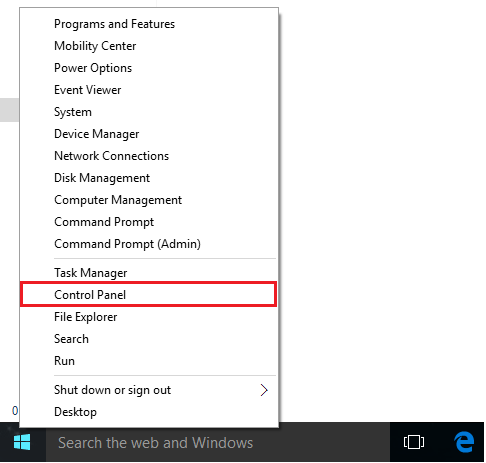
- 914
- 56
- Chris Little I
Pencetak adalah peranti perkakasan yang dilampirkan ke PC untuk mencetak huruf dan gambar. Pemasangan pencetak memerlukan fail sistem untuk dikonfigurasikan dalam PC. Sebilangan pencetak ditakrifkan di Windows. Seperti ketika ia disambungkan ke komputer, komputer mengenal pasti pencetak & memasangnya secara automatik manakala beberapa pencetak memerlukan persediaan (CD sumber, pemacu kilat) untuk pemasangan.
Baca juga: - Cara menamakan semula pencetak di Windows 10
Dalam artikel ini, kami akan mengikuti langkah -langkah tertentu mengenai cara memasang pencetak di Windows 10:
Langkah 1:
Klik kanan pada ikon "Mula" yang diposisikan di sudut kiri bawah skrin anda.
Klik pada "Panel Kawalan".
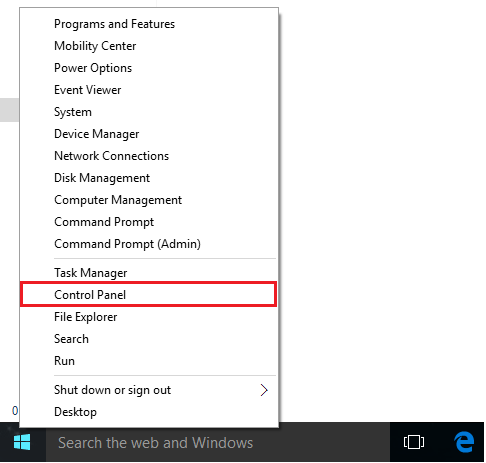
Langkah 2:
Semasa memilih paparan "Kategori", klik pada "Lihat Peranti dan Pencetak".
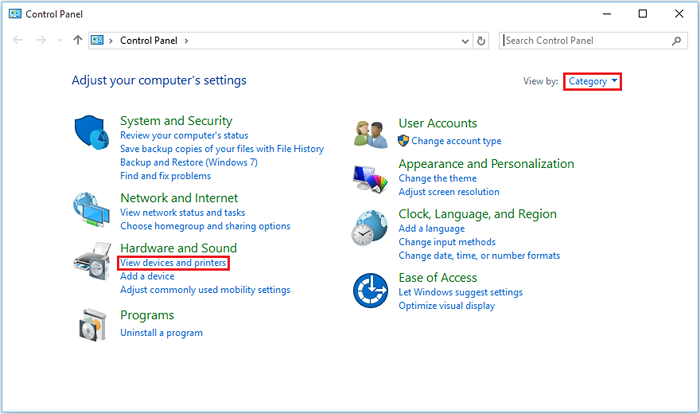
Langkah 3:
Klik pada "Tambah Pencetak".
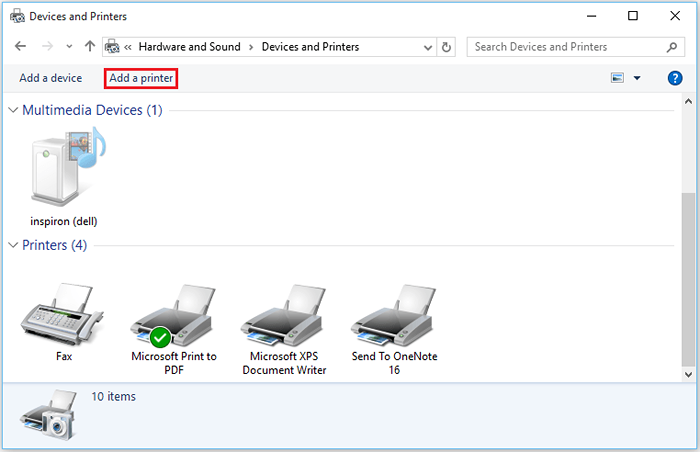
Nota: Dalam beberapa kes, pencetak apabila dilampirkan ke PC, mendapat dikonfigurasikan dan dipasang secara automatik.
Sekiranya ini berlaku, anda boleh melangkau keseluruhan proses.
Langkah 4:
Sekiranya terdapat beberapa pencetak yang boleh ditambah ke PC anda, pilih mana -mana pencetak dan klik pada "Seterusnya".
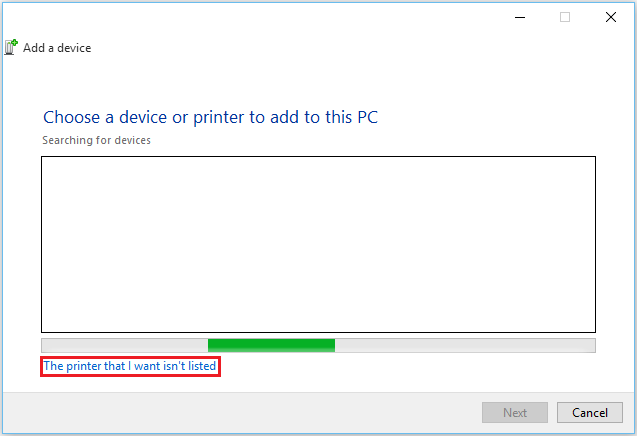
Sekiranya anda tidak dapat mencari pencetak yang ingin anda pasang, klik pada "Pencetak yang saya mahukan tidak disenaraikan".
Langkah 5:
Anda boleh memilih mana -mana pilihan yang diberikan untuk memasang pencetak anda. Contohnya, kami telah memilih "Menambah Pencetak Menggunakan Alamat TCP/IP atau Nama Host".
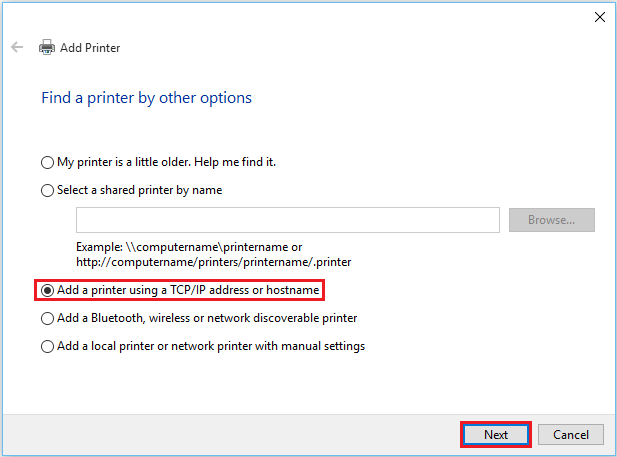
Klik pada "Seterusnya" untuk meneruskan.
Langkah 6:
Anda boleh memilih "Jenis Peranti" pencetak anda dengan memilihnya dari senarai drop down.
Sekarang, masukkan alamat IP pencetak anda. Contohnya, kami telah memasukkan 1.1.1.1
Klik pada "Seterusnya" untuk menyelesaikan proses.
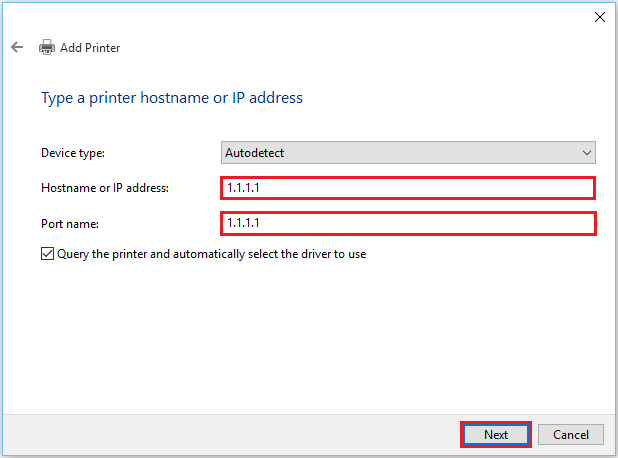
Sebaik sahaja kita mengklik "Seterusnya", sistem dengan kenalan alamat IP yang diberikan dengan pencetak. Jika mereka disambungkan, pencetak disenaraikan di PC dan ia boleh didapati di bawah bahagian "Peranti dan Pencetak" dalam panel Kawalan.
- « Cara Menggunakan Ciri Penggera Pemasa Jam Segera Terbangut Di Windows 10
- Cara menyertai domain direktori aktif di Windows 10 »

